ይህ wikiHow እንዴት በዊንዶውስ ወይም በማክ ኮምፒተሮች ውስጥ በ Microsoft Word ውስጥ የ Avery መሰየሚያዎችን እንዴት ማተም እንደሚችሉ ያስተምርዎታል። Avery በ Microsoft Word ውስጥ የ Avery Wizard ተጨማሪን ማዳበሩን እንደሚያቆም ልብ ይበሉ። ሆኖም ፣ አሁንም የ Avery አብነቶችን ከድር ጣቢያው ማውረድ እና በማይክሮሶፍት ዎርድ ውስጥ ማተም ይችላሉ።
ደረጃ
ዘዴ 1 ከ 2-Avery Wizard Add-ons ን መጠቀም
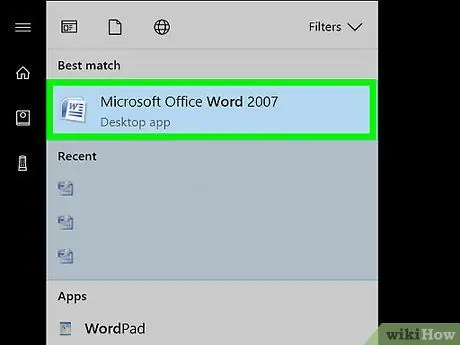
ደረጃ 1. ማይክሮሶፍት ዎርድ ይክፈቱ።
ይህ የሶፍትዌር አዶ በሰማያዊ ሣጥን ፊት ነጭ “W” ነው።
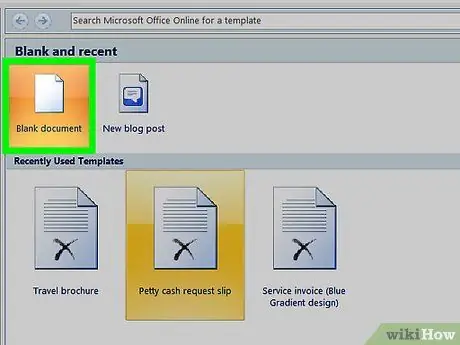
ደረጃ 2. ባዶ ሰነድ ጠቅ ያድርጉ።
ማይክሮሶፍት ዎርድ ሲጀምር “ባዶ ሰነድ” የሚለውን አማራጭ ጠቅ በማድረግ አዲስ ሰነድ ይፍጠሩ።
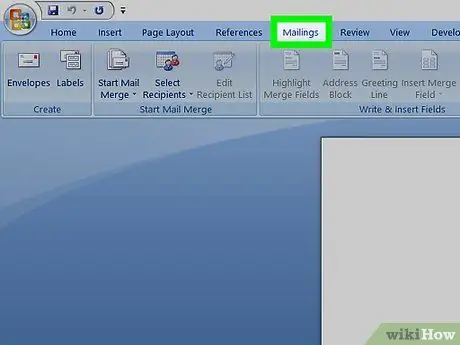
ደረጃ 3. የመልዕክት መላኪያ ትሩን ጠቅ ያድርጉ።
ይህ ትር በማይክሮሶፍት ዎርድ መስኮት አናት ላይ ነው።
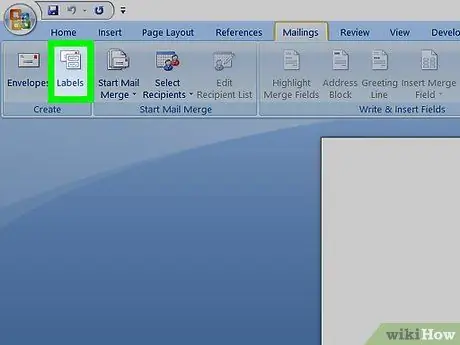
ደረጃ 4. የመለያዎች አማራጭን ጠቅ ያድርጉ።
ይህ አማራጭ አዶ በሁለት ትናንሽ የወረቀት ወረቀቶች ቅርፅ እና በ “ፍጠር” ምድብ ውስጥ ነው። በእሱ ላይ ጠቅ ማድረግ “ኤንቨሎፕ እና መለያዎች” መስኮቱን ይከፍታል።
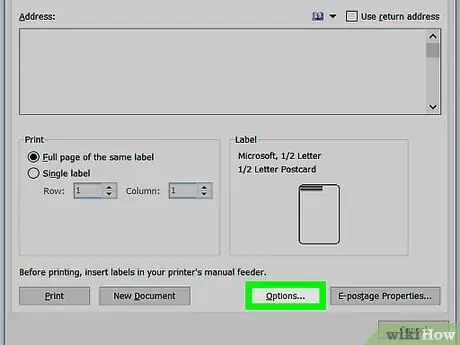
ደረጃ 5. የአማራጮች አዝራርን ጠቅ ያድርጉ።
በ “ኤንቨሎፕ እና መለያዎች” መስኮት ግርጌ ላይ ነው። በእሱ ላይ ጠቅ ማድረግ “የመለያ አማራጮች” መስኮቱን ይከፍታል።
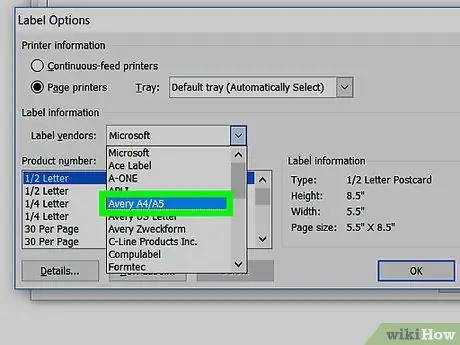
ደረጃ 6. “የመለያ ሻጮች” ተቆልቋይ ምናሌ ሳጥኑን ጠቅ ያድርጉ እና “Avery” የሚለውን አማራጭ ይምረጡ።
ተቆልቋይ ምናሌውን ጠቅ ያድርጉ እና እንደ “Avery A4/A5” ወይም ሌላ አማራጭ ያለ የሚገኝ Avery አማራጭን ይምረጡ።
በማክ ላይ ፣ ይህ ተቆልቋይ ሳጥን “የመለያ ምርቶች” ተብሎ ተሰይሟል።
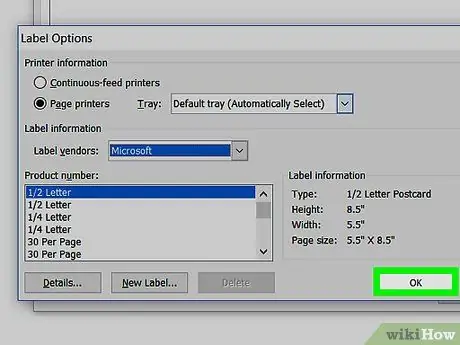
ደረጃ 7. የመለያውን የምርት ቁጥር ይምረጡ እና እሺ የሚለውን ቁልፍ ጠቅ ያድርጉ።
ማተም ከሚፈልጉት የመለያ ወረቀት ጋር የሚዛመድ የምርት ቁጥርን ጠቅ ያድርጉ። በ Avery መለያ ሳጥን ላይ የምርት ቁጥሩን ማግኘት ይችላሉ።
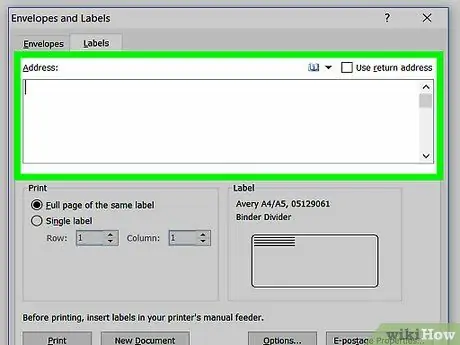
ደረጃ 8. ስያሜዎቹን ይሙሉ።
በተጠቀመበት ስያሜ ላይ በመመስረት አንዳንድ ስያሜዎች እንደ የኩባንያ ስም ፣ የአባት እና የአባት ስም ፣ የስልክ ቁጥር እና የመሳሰሉት ባሉ የተወሰኑ መረጃዎች ሊተይቡ የሚችሉ ባዶ ቦታዎች ሊኖራቸው ይችላል። በወረቀቱ ላይ በእያንዳንዱ መለያ ላይ ትክክለኛውን መረጃ ይተይቡ።
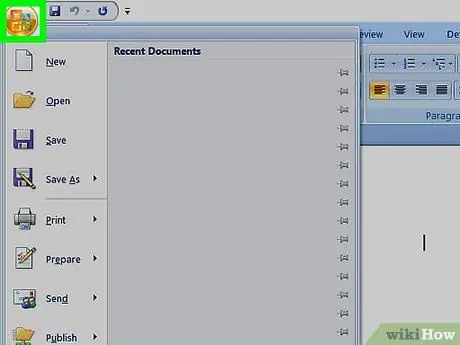
ደረጃ 9. ፋይልን ጠቅ ያድርጉ።
ይህ ትር በማይክሮሶፍት ዎርድ መስኮት አናት ላይ ነው።
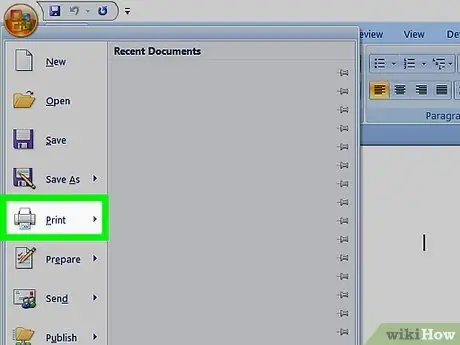
ደረጃ 10. የህትመት አዝራሩን ጠቅ ያድርጉ።
ይህ አማራጭ በ “ፋይል” ምናሌ ውስጥ ነው። ባዶ የመለያ ወረቀት ካለዎት ፣ ከማተምዎ በፊት ወረቀቱን በአታሚው የወረቀት ትሪ ውስጥ ያስቀምጡት።
ዘዴ 2 ከ 2 - የማይክሮሶፍት ዎርድ አብነቶችን ከ Avery ድር ጣቢያ ማውረድ
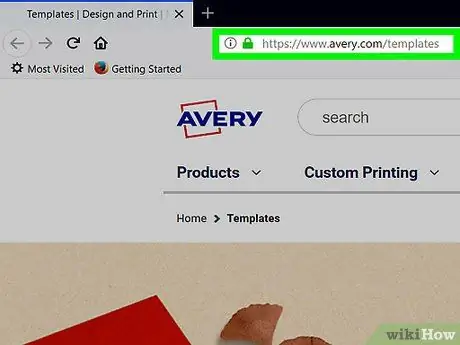
ደረጃ 1. በአሳሽዎ ውስጥ https://www.avery.com/templates ን ይክፈቱ።
በተመረጠው አሳሽዎ ውስጥ በ Avery ድርጣቢያ ላይ የአብነቶች ገጽን ይክፈቱ። Avery ለ Microsoft Word ሊያወርዷቸው የሚችሏቸው የተለያዩ አብነቶችን ይሰጣል።
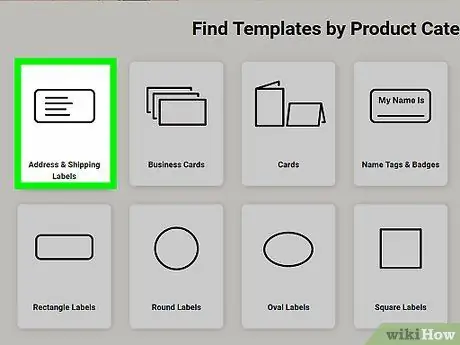
ደረጃ 2. የምርት ምድብ ይምረጡ።
“የአድራሻ እና የመላኪያ መለያዎች” ፣ “የንግድ ካርዶች” ፣ እንዲሁም “ሲዲ/ዲቪዲ” መለያዎችን ጨምሮ ለእርስዎ የሚመርጧቸው ብዙ የምርት ምድቦች አሉ። ካለዎት የመለያ ሉህ ዓይነት ጋር የሚዛመደውን የምርት ምድብ ጠቅ ያድርጉ።
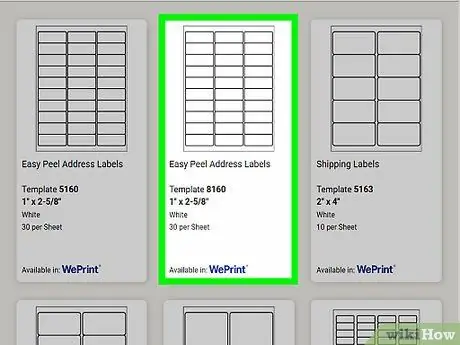
ደረጃ 3. የተፈለገውን አብነት ጠቅ ያድርጉ።
በእያንዳንዱ ምድብ ውስጥ ሊመርጧቸው የሚችሏቸው የተለያዩ አብነቶች አሉ። ከመለያዎ ሉህ ጋር የሚዛመድ መለያውን ጠቅ ያድርጉ።
የምርት ቁጥር ካለዎት ትክክለኛውን መለያ ለማግኘት በፍለጋ አሞሌው ውስጥ ይተይቡት።
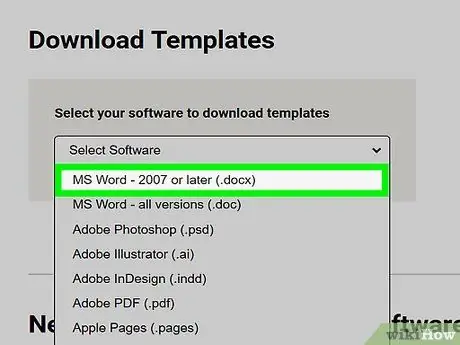
ደረጃ 4. “ከዚህ በታች የእርስዎን ሶፍትዌር ይምረጡ” ከሚለው ጽሑፍ በታች ያለውን የማይክሮሶፍት ዎርድ አዶን ጠቅ ያድርጉ።
በ “ባዶ አብነቶች አውርድ” ክፍል ስር በርካታ የሶፍትዌር አዶዎችን ያያሉ። እሱን ለመምረጥ የማይክሮሶፍት ዎርድ አዶውን ጠቅ ያድርጉ።
የወረደው አብነት ለሁሉም የ Microsoft Word ስሪቶች እንደሚሰራ ልብ ይበሉ።

ደረጃ 5. አውርድ አብነት አዝራርን ጠቅ ያድርጉ።
ይህ አዝራር አረንጓዴ ሲሆን የማይክሮሶፍት ዎርድ አዶን ጠቅ ሲያደርጉ ይታያል።
ለቁም እና የመሬት አቀማመጥ አቀማመጥ ሁለት የማውረድ አዝራሮችን ማየት ይችላሉ።
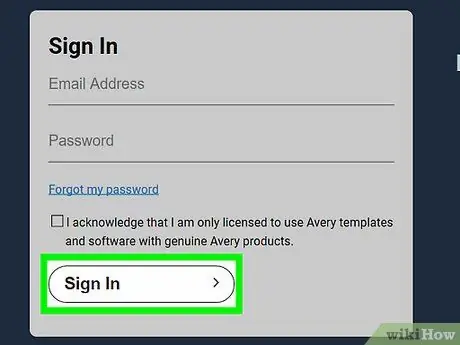
ደረጃ 6. ይግቡ ወይም የ Avery መለያ ይፍጠሩ።
አስቀድመው የ Avery መለያ ካለዎት በ “ግባ” ክፍል ውስጥ የኢሜል አድራሻዎን እና የይለፍ ቃልዎን ያስገቡ። የ Avery መለያ ከሌለዎት በ “መለያ ፍጠር” ክፍል ውስጥ አስፈላጊውን መረጃ ያስገቡ። ወደ መለያዎ ከገቡ በኋላ አብነት በራስ -ሰር ይወርዳል።
እንዲሁም የኢሜል አድራሻዎን እና የመጀመሪያ እና የአባት ስምዎን በሦስተኛው ሳጥን ውስጥ በመተየብ እንደ እንግዳ ማውረድ ይችላሉ።
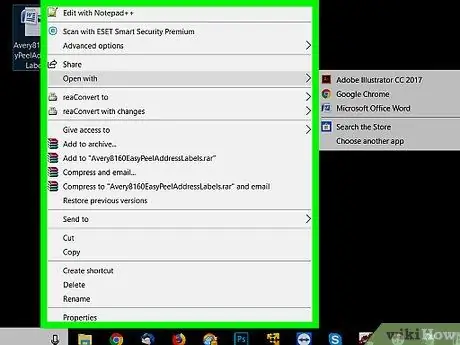
ደረጃ 7. አብነቱን በቀኝ ጠቅ ያድርጉ።
ብዙውን ጊዜ የወረደው ፋይል በ “አውርድ” አቃፊ ውስጥ ሊገኝ ይችላል። የአብነት ፋይሉን በቀኝ ጠቅ ሲያደርጉ በማያ ገጹ ላይ አንድ ምናሌ ያያሉ።
በትራክፓድ ወይም በቀኝ ጠቅታ አዝራር በሌለው አስማት መዳፊት ባለው ማክ ላይ ፣ በቀኝ ጠቅ ለማድረግ በሁለቱም ጣቶች ጠቅ ያድርጉ።
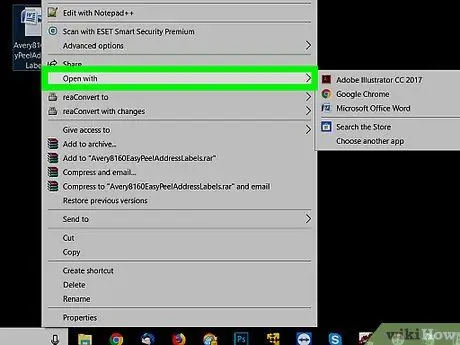
ደረጃ 8. ክፈት የሚለውን ጠቅ ያድርጉ።
ይህ አማራጭ በማያ ገጹ ላይ በሚታየው ምናሌ ውስጥ ነው። ይህ የአብነት ፋይልን ሊከፍቱ የሚችሉ የፕሮግራሞች ዝርዝር ያሳያል።
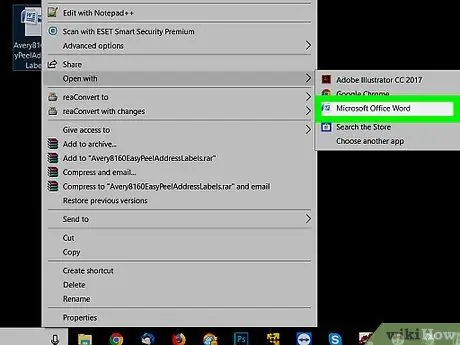
ደረጃ 9. ማይክሮሶፍት ዎርድ የሚለውን ጠቅ ያድርጉ።
በኮምፒተር ላይ የተጫነ ማይክሮሶፍት ዎርድ በንዑስ ምናሌ ውስጥ ይታያል። በእሱ ላይ ጠቅ ማድረግ አብነቱን በ Microsoft Word ውስጥ ይከፍታል።
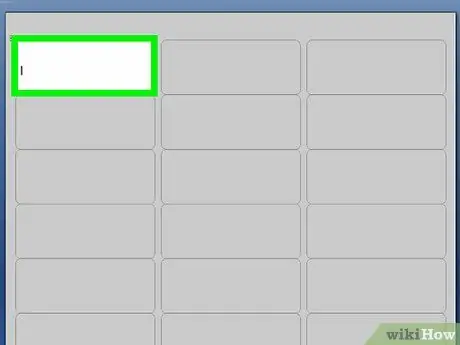
ደረጃ 10. የመለያ ወረቀቱን ይሙሉ።
እያንዳንዱ መሰየሚያ እንደ የኩባንያ ስም ፣ የአያት እና የአባት ስም ፣ የስልክ ቁጥር እና የመሳሰሉትን በተወሰኑ መረጃዎች ሊተይብ የሚችል ባዶ ቦታ አለው። በወረቀቱ ላይ በእያንዳንዱ መለያ ላይ ትክክለኛውን መረጃ ይተይቡ።
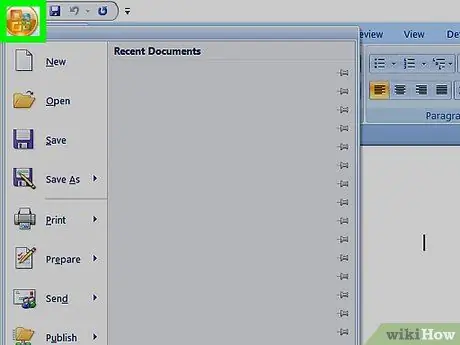
ደረጃ 11. ፋይልን ጠቅ ያድርጉ።
ይህ ትር በማይክሮሶፍት ዎርድ መስኮት አናት ላይ ነው።
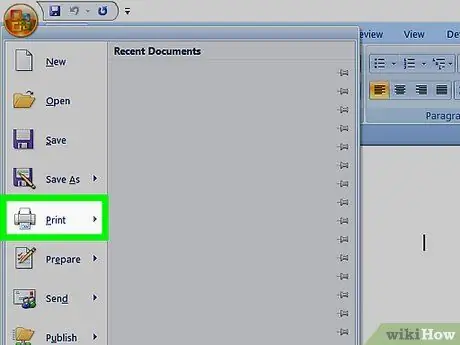
ደረጃ 12. የህትመት አዝራሩን ጠቅ ያድርጉ።
ይህ አማራጭ በ “ፋይል” ምናሌ ውስጥ ነው። ባዶ የመለያ ወረቀቶች ካሉዎት ፣ ከማተምዎ በፊት በአታሚው የወረቀት ትሪ ውስጥ ያስቀምጧቸው።







